Инструкция Подключения Adsl Модема
2. Настройка компьютера 2.1. Настройка Windows XP 2.2. Настройка Windows 98, ME, NT 2000 3. Соединение с Интернет 4. Возможные проблемы Введение Данная инструкция описывает последовательность действий по подключению к сети Интернет по технологии ADSL. Для соединения с сетью Интернет по технологии ADSL Вам необходимо выполнить следующие действия: Данная инструкция описывает последовательность действий по подключению к сети Интернет по технологии ADSL. Для соединения с сетью Интернет по технологии ADSL Вам необходимо выполнить следующие действия: Подключить оборудование: телефонные аппараты, сплиттер, компьютер и ADSL-модем к телефонной линии. При необходимости, установить дополнительные микрофильтры на телефонные аппараты; Настроить ADSL-модем (установить необходимые драйверы на компьютер и сконфигурировать ADSL-модем с компьютера); Установить специальный драйвер для протокола PPPoE на компьютер (необходимо для всех операционных систем, кроме Windows XP). Внимание! Для Windows XP необходимо только настроить соединение PPPoE; Запустить приложение RASPPPoE (для всех операционных систем, кроме Windows XP) или соединение PPPoE (для Windows XP) для доступа в Интернет и правильно ввести Имя пользователя (Username) и пароль (Password). ADSL-модем (далее просто «модем») — устройство передачи данных по телефонной линии между оборудованием оператора и клиентским компьютером. В данной инструкции рассматриваются 2 типа модемов: модем с портам Ethernet и модем с портом USB. Функционально модемы ничем не отличаются, но при подключении модема по Ethernet-кабелю требуется наличие в компьютере сетевой карты. Сплиттер — устройство, предназначенное для разделения сигнала в телефонной линии на две составляющие: обычный телефонный сигнал и высокочастотный модемный сигнал. Сплиттер защищает телефонные аппараты от высокочастотных модемных сигналов, передающихся по телефонной линии при использовании ADSL-технологии. В зависимости от схемы подключения могут понадобиться дополнительные микрофильтры, которые можно приобрести у оператора. Микрофильтр — устройство, устанавливаемое перед телефонными аппаратами и предназначенное для их защиты от высокочастотных сигналов, передающихся по телефонной линии при использовании ADSL-технологии. Количество устанавливаемых микрофильтров должно соответствовать количеству телефонных аппаратов, установленных в Вашей квартире и подключенных минуя сплиттер. Телефонная линия — участок кабеля, соединяющий телефонные розетки, установленные в квартире, с оборудованием Городской АТС. При размещении заявки на подключение по ADSL-технологии на АТС производится переключение (кроссирование) телефонной линии таким образом, чтобы обеспечивалась одновременная работа телефона и ADSL. Чтобы проверить возможность подключения по технологии ADSL, Вам следует заполнить форму "Заявка на организацию выделенного соединения с сетью Интернет". Кабели — в зависимости от варианта подключения модема к компьютеру Вам понадобится один из двух типов соединительных кабелей: USB-кабель типа А-В (для модема с портом USB) либо кроссовый кабель UTP 5-й категории (для модема с порт"ом" — Ethernet). Также потребуется телефонный кабель для подключения модема к телефонной линии. Комплектация поставки В стандартный комплект для подключения к Интернет с ADSL-модемом входят следующие компоненты: 1.2. Порядок подключения оборудования Схемы подключения ADSL-модема, сплитера и микрофильтров. Приходящая телефонная линия подключается к гнезду Line сплиттера или микрофильтра. Модем — к гнезду ADSL или Modem сплиттера. Или к линии. Телефонные аппараты — к гнезду Phone сплиттера или микрофильтра. Все телефонные аппараты обязательно должны быть подключены через сплиттер или микрофильтр. Ни один телефонный аппарат не должен быть подключен напрямую к линии. Подключение оборудования производится в следующей последовательности: Модем подключается к сплиттеру через разъем "MODEM", а сплиттер к свободной телефонной розетке через разъем "LINE", используя телефонные кабели из комплекта поставки. Телефонный аппарат подключается к сплиттеру через разъем "PHONE". Если в Вашей квартире установлены розетки старого образца (пятиштырьковые), то необходимо будет приобрести переходник на евро-разъем (RJ11). Внимание! Если в квартире есть телефонные аппараты, подключенные минуя сплиттер, их необходимо подключить через микрофильтры, установив микрофильтр в разрыв между телефоном и телефонной розеткой. Ни микрофильтр, ни сплиттер, не влияют на работу телефона и при правильном соединении телефонный аппарат должен работать так же, как и до установки микрофильтра/сплиттера. Если после включения микрофильтра/сплиттера телефон не работает, см. «Возможные проблемы». Модем подключается к компьютеру соответствующим кабелем (USB или Ethernet) в зависимости от типа модема. После подсоединения модема по USB-интерфейсу возможно появления "Мастера установки оборудования". 2. Настройка компьютера Для обеспечения соединения с Интернет необходимо установить поддержку протокола PPPoE. Последовательность действий зависит от операционной системы, установленной на компьютере: 2.1. Настройка Windows XP PPPoE входит в набор стандартных приложений Windows XP. Для настройки поддержки протокола PPPoE необходимо сделать следующее: 1. Открыть «Панель управления», нажав Start/Control Panel (Пуск/Панель управления). 2. В панели управления щелкните мышкой по значку «Network Connections» («Сетевые подключения»). 3. Выберите «Create a new Connection» («Создание нового подключения»). Запустится мастер новых подключений, после чего нажмите кнопку «Next» («Далее»). 4. Выберите пункт «Connect to the Internet» («Подключить к Интернету») и нажмите «Next» («Далее»), как показано на рисунке ниже. 5. Выберите пункт «Set up my connection manually» («Установить подключение вручную») и нажмите «Next» («Далее»). 6. Выберите пункт «Connect using a broadband connection that requires a user name and password» («Через высокоскоростное подключение, запрашивающее имя пользователя и пароль») и нажмите «Next» («Далее»). 7. Впишите имя провайдера «BaltNet» и нажмите «Next» («Далее»). 8. В поле «User name» («Имя пользователя») введите выданное Вам имя пользователя, а в поле «Password» («Пароль») введите пароль. Подтвердите еще раз пароль в поле «Confirm password» («Подтверждение»). 9. В завершающем окне работы мастера новых подключений выберите пункт «Add a shortcut to this connection to your desktop» («Добавить ярлык подключения на рабочий стол») и нажмите «Next» («Далее»). После этого на рабочем столе появится иконка для соединения с Интернет. 10. Если хотите сейчас же соединиться с Интернет, нажмите «Connect» («Подключение»). При правильно введенных параметрах соединение с Интернет будет установлено. На этом настройка компьютера завершена. 2.2. Настройка Windows 98, ME, NT, 2000 Так как данные операционные системы не имеют встроенной поддержки протокола PPPoE, то необходимо установить дополнительное программное обеспечение. Для начала вам необходимо скачать специальный драйвер. Распакуйте полученый архив, например в папку C:\\rasspppoe_098b. Откройте меню Пуск выбирете вкладку Настройки->Панель управления В открывшем окне два раза щелкните на значке Сеть, а затем нажмите кнопку Добавить. Выделите строку Протокол и нажмите Добавить Нажмите кнопку Установить с диска Нажмите Обзор Выберите папку в которую вы распаковали драйвер, выделите любой файл в левой колонке и нажмите ОК Нажмите ОК, выберите драйвер для Windows 98 и нажмите ОК После установки нажмите ОК. Перезагрузите компьютер. !!!Внимание Обязательно Перезагрузите Компьютер, в противном случае вам придется устанавливать драйвер заново!!! После перезагрузки нажмите кнопку меню Пуск выберите пунк Выполнить наберите в открывшемся окне наберите команду raspppoe нажмите OK Нажмите кнопку с надписью Create a Dial-UP Connection for the Selected Adapter на рабочем столе появится иконка целкните по ней два раза мышкой в открывшемся окне введите Ваш логин и пароль, а в поле номера телефона введите baltnet маленькими английскими буквами. Нажмите подключиться. В случае возникновения вопросов обратитесь в Службу Технической Поддержки. Введите в поля «Username» и «Password» Ваши логин и пароль. Если Вы хотите, чтобы при следующем подключении эти данные не надо было вводить заново, то отметьте значок «Save Password». Нажмите кнопку «Start». При правильно введенных данных происходит установление сессии доступа в Интернет, предыдущее окно закроется и на панели задач появится значок соединения PPPoE. Теперь компьютер подключен к сети Интернет по выделенному каналу, и Вы можете использовать любые приложения для работы с Интернет. В случае возникновения проблем с подключением, проверьте правильность настроек оборудования и программного обеспечения. Решения часто встречающихся ошибок Вы можете найти в разделе "Возможные проблемы" настоящей инструкции. Чтобы отключиться от сети Интернет, необходимо щелкнуть мышкой на значке соединения PPPoE на панели задач и нажать кнопку «Завершить сеанс». Внимание! Пользователь принимает на себя полную ответственность и риски, связанные с использованием им сети Интернет, а провайдер, предоставляющий абоненту доступ в данную сеть, не несет ответственности за любые расходы или ущерб, возникающие посредством использования абонентом этой услуги. Проверьте правильность подключения оборудования к телефонной сети. Возможно, существуют телефонные аппараты, подключенные в сеть минуя сплиттер или микрофильтры. Для модемов с интерфейсом Ethernet проверьте, включена ли сетевая карта в диспетчере устройств. Если сетевая карта отключена, то на модеме не будет гореть индикатор «LAN». Проверьте правильность используемого сетевого кабеля (кабель должен иметь кроссовую разделку) и подключение кабеля к модему и/или сетевой карте. При настройке модема могли быть нарушены настройки, описанные в инструкции.

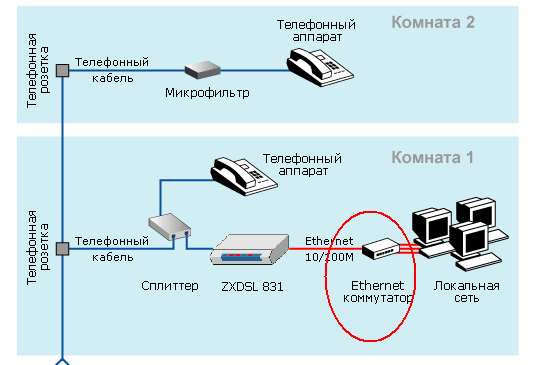
Данная инструкция описывает последовательность действий по подключению к сети Схемы подключения ADSL - модема, сплитера и микрофильтров.
Инструкция по подключению ADSL модема для операционной системы Не забудьте восстановить подключение Вашего телефонного аппарата.
1. В разъем LINE сплиттера подключают городскую телефонную линию. Иногда этот разъем называют LINE-IN, например сплиттеры ECI-TELECOM. Отводы или разветвления нежелательны. Это существенно снижает надежность работы ADSL модема. Если отводы/разветвления до сплиттера есть, то телефонные аппараты должны быть включены через "микрофильтры". Вместо микрофильтра можно использовать ещё один ADSL сплиттер. 2. В разъем MODEM сплиттера подключают ADSL модем. В сплиттерах ECI-TELECOM этот разъем иногда называют LINE-OUT, в сплиттерах D-Link этот разъем называют ADSL. у SIEMENS он называется NT. (Network Termination) 3. В разъем PHONE сплиттера подключают телефонные аппараты, факсы, мини-АТС, модемы Dial-UP и т.п. Все что раньше висело на этом телефонном номере, теперь будет включено в сплиттер, в разъем PHONE ! Иногда этот разъем называют TEL, - сплиттеры D-Link, микрофильтры, ISDN сплиттеры. У сплиттеров SIEMENS этот разъем назван POTS (Plain Old Telephone Service) ADSL сплиттер ZyXEL AS 6 EE Возможные варианты подключения ADSL splitter'а Каскадное подключение. Такое подключение невозможно со сплиттерами SIEMENS, у них выход NT/ADSL развязан конденсаторами. Постоянный ток для телефона, подключенного во второй сплиттер, не пройдет. Каскадное подключение Схему подключения с использованием микрофильтров используют в безвыходных ситуациях, когда изменить телефонную проводку в помещении невозможно. Это крайний вариант, использовать его не рекомендуется. Иногда, в целях экономии микрофильтр/сплиттер не используют вообще. Как результат - телефон мешает работе ADSL модема (частые потери связи). В телефоне шум при работе ADSL модема. Вместо микрофильтра можно использовать ещё один ADSL сплиттер. При этом у второго сплиттера разъем MODEM не используется. Оставшиеся два разъема подключить как показано на рисунке ниже: Использование микрофильтров Подключая на линию все эти бесконечный сплиттеры, микрофильтры, телефоны, Вы увеличиваете емкостную нагрузку на линию. Тем самым Вы сами себе ухудшаете качество телефонии. Может даже возникнуть такая ситуация, что из-за черезмерно возросшей емкости в линии перестанет проходить вызывной сигнал. Также, чем больше соединений, разъемов, контактов, тем менше надежность. Как не надо подключать ADSL splitter: Самая распространенная ошибка - это когда подключают телефоны до сплиттера. Ещё вариант - сплиттер включают куда-нибудь, где-нибудь включат ADSL модем. Везде, где возможно, подключат телефоны. Понятное дело, что работает все это "как-нибудь". Иногда подключают телефонную линию в разъем сплиттера PHONE. Телефонные аппараты включают в разъем сплиттера LINE. При таком включении телефонные аппараты работать будут, ADSL модем работать не будет. Схемы подключения: ADSL сплиттер - разделитель каналов голоса и данных. Представляет собой частотный фильтр с одним разъемом "LINE" на входе и двумя "PHONE" и "MODEM" на выходе (Рисунок 1). Позволяет работать ADSL-модему и телефонному аппарату одновременно. Рисунок 1 Обобщенная Схема 1 подключения ADSL оборудования при использовании сплиттера в качестве частотного разделителя приведена Схема 1 ADSL микрофильтр - выделяет телефонный сигнал из линии, исключая тем самым влияние телефона на обмен ADSL- данными. Представляет собой частотный фильтр с одним разъемом "LINE" на входе и одним "PHONE на выходе (Рисунок 2). Перед каждым телефонным аппаратом, подключенным к линии совместно с ADSL-модемом, необходимо включить микрофильтр. Рисунок 2 Обобщенная Схема 2 подключения ADSL оборудования при использовании микрофильтра в качестве частотного разделителя приведена Схема 2 Схемы подключения ADSL модема: 1. При наличии в помещении одного телефонного аппарата Необходимо использовать одну из схем приведенных выше - Схема 1, Схема 2. 2. При наличии в помещении нескольких телефонных аппаратов Существует ряд стандартных схем подключения, используя как сплиттер, так и микрофильтр. 2.1. В качестве частотного разделителя используется ADSL сплиттер Внимание! Обязательным условием подключения является установка ADSL сплиттера до активного телефонного оборудования. Все телефоны, факсы подключаются строго после сплиттера. Схема 3 используется при возможности подключения телефонных аппаратов через телефонный разветвитель. Схема 3 2.2. В качестве частотного разделителя используется ADSL микрофильтр Схема 4 используется в случае подключения нескольких (всех) телефонных аппаратов через индивидуальные телефонные розетки (используя индивидуальные телефонные шнуры). Схема 4 Схема 5 используется при возможности подключения телефонных аппаратов через телефонный разветвитель. Схема 5 2.3. Смешанная схема подключения, используется и ADSL сплиттер, и ADSL микрофильтр Схема 6 применяется в случае сложной телефонной проводки. Исходя из ее особенностей, схема подключения может быть изменена. Схема 6 2.4 При наличии у абонента мини-АТС (офисной АТС) Внимание! Обязательным условием подключения является установка ADSL сплиттера до активного телефонного оборудования. Офисная АТС подключается строго после сплиттера. Ниже приведена схема подключения, Схема 7 Схема 7 2.5 При наличии у абонента Охранной сигнализации. Внимание! Обязательным условием подключения является установка ADSL сплиттера до активного телефонного оборудования. Охранная сигнализация подключается строго после сплиттера. Ниже приведена схема подключения, Схема 8

Подключение ADSL сплиттера. Самый распространенный вариант. 1. В разъем LINE сплиттера подключают городскую телефонную линию. Иногда.
Схема подключения ADSL модема на стороне абонента зависит от коммутационной схемы местной телефонной проводки, количества телефонных.
В статье описывается методика самостоятельного подключения к ADSL и пользователя к своему модему или поискать в сети инструкции бывалых.